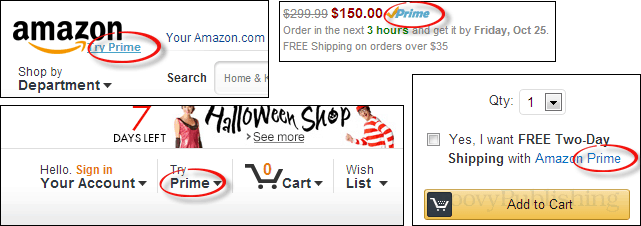Liebst du Pandora hören aber hassen Sie die Tatsache, dass Sie Ihren Browser offen lassen müssen? Unzählige Male wurde mein Lieblingssong abgespielt, um sofort unterbrochen zu werden, wenn ich versehentlich das falsche Firefox-Fenster geschlossen habe. Eine Möglichkeit, Pandora „über den Browser hinaus“ zu bringen, besteht darin, es als auszuführen ein Gadget in Windows 7 oder Vista.
Liebst du Pandora hören aber hassen Sie die Tatsache, dass Sie Ihren Browser offen lassen müssen? Unzählige Male wurde mein Lieblingssong abgespielt, um sofort unterbrochen zu werden, wenn ich versehentlich das falsche Firefox-Fenster geschlossen habe. Eine Möglichkeit, Pandora „über den Browser hinaus“ zu bringen, besteht darin, es als auszuführen ein Gadget in Windows 7 oder Vista.
Als Gadget wird Pandora nie wieder durch Browser-Pannen unterbrochen. Es wird in einem kleinen Fenster laufen (ca. 130 x 300 Pixel) direkt auf Ihrem Desktop. Das Gadget behält fast alle Funktionen der Web-App bei, und ich finde, dass sein minimalistischer Ansatz immens effizient ist.
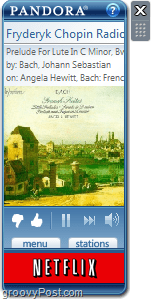
So richten Sie Pandora als Gadget unter Windows 7 ein
1. Herunterladen das PandoraGadget von http://www.pandora.com/on-windowsgadget.
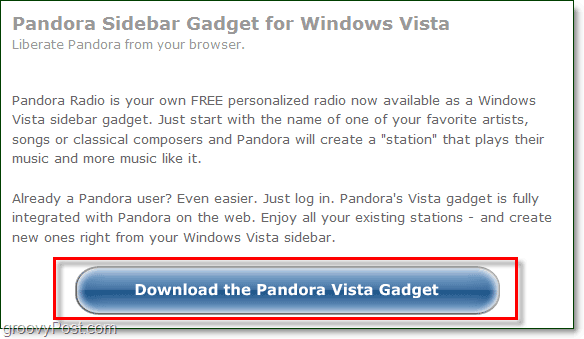
2. Lauf die heruntergeladene .gadget-Datei und Installieren es.
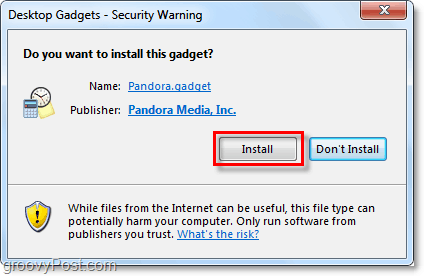
Das ist alles dazu. Nach der Installation sollten Sie in der Lage sein, es auszuführen und sofort Musik zu hören! Na normalerweise. In meinem Fall bin ich auf einige Probleme gestoßen, und ich werde Ihnen zeigen, wie Sie sie lösen können.
Für das Gadget ist die Flash-Version 9,0,115,0 oder höher erforderlich.
Wenn Sie diese Meldung sehen, gibt es zwei mögliche Gründe. Schauen wir uns den ersten an.
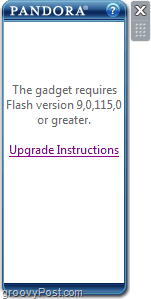
Da es sich um ein Windows 7-Gadget handelt, muss dasselbe im Internet Explorer installierte Flash-Plug-In verwendet werden. Wenn Sie wie ich sind und nur Firefox oder Chrome verwenden, besteht eine gute Chance, dass Ihr Internet Explorer Flash veraltet ist.
Um dies zu beheben, Öffnen oben Internet Explorer und besuchen http://get.adobe.com/flashplayer/ um es zu aktualisieren.
Alternative Klicken Sie hier für den Flash-Direkt-Download-Link, kein Adobe DLM (Download-Manager) erforderlich.
Der zweite Grund, warum Sie dies sehen, ist, dass Sie ein 64-Bit-Betriebssystem ausführen. Microsoft hat keine 64-Bit-Unterstützung für Flash-basierte Gadgets in Windows 7 oder Vista hinzugefügt, was lahm ist. Glücklicherweise können wir dieses Problem umgehen, indem wir beim Start die 32-Bit-Seitenleiste ausführen ist unterstützt.
So beheben Sie Windows 764-Bit-Pandora-GadgetFühren Sie die Seitenleiste im 32-Bit-Modus aus
3. Navigieren Sie in Windows 7 zum folgenden Ordner oder öffnen Sie einfach den Explorer und fügen Sie diesen Speicherort in die Adressleiste ein:
C: Ordner ProgramDataMicrosoftWindowsStart MenuProgramsStartup
Sobald Sie diesen Ordner gefunden haben, Rechtsklick ein leere Stelle und Wählen Neu> Verknüpfung.
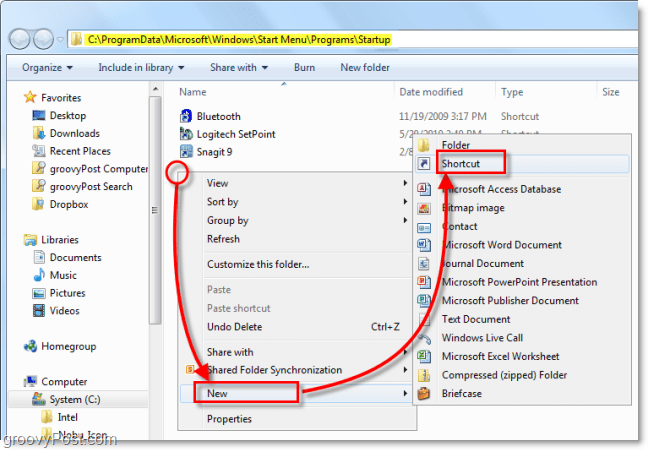
4. Das Fenster Verknüpfung erstellen sollte angezeigt werden. Im Feld Ort, Art oder Einfügen im:
C: Programme (x86) Windows Sidebarsidebar.exe
Drücken SieNächster.
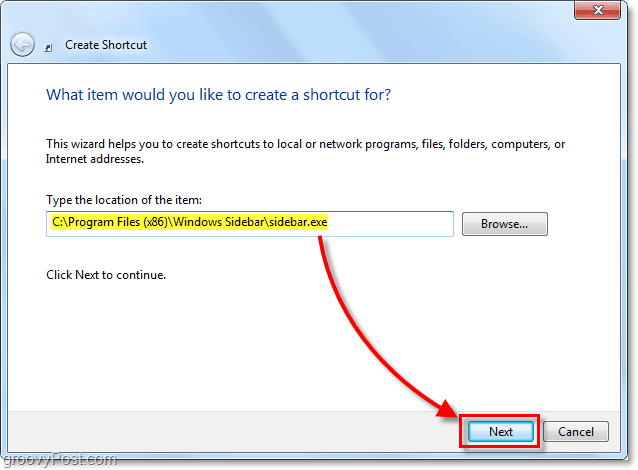
5. Im nächsten Fenster Name die Verknüpfung, was auch immer Sie möchten, und dann KlickenFertig.
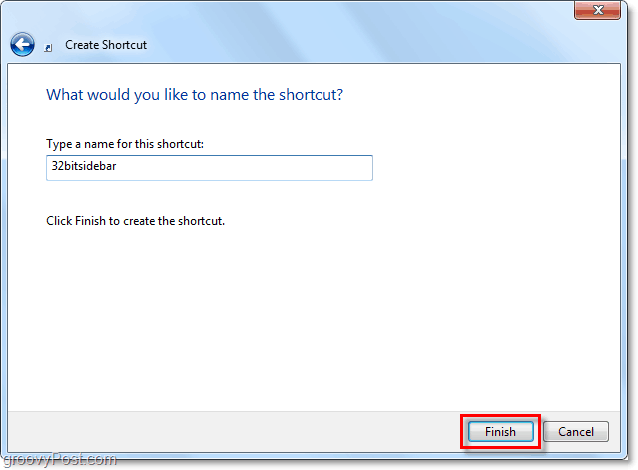
6. Sie können in Ihrem Startmenü bestätigen, dass sich die Verknüpfung an der richtigen Stelle befindet. Klicken das Windows 7 Startmenü Orb und dann WählenAlle Programme> Start, Die neue Verknüpfung sollte vorhanden sein.
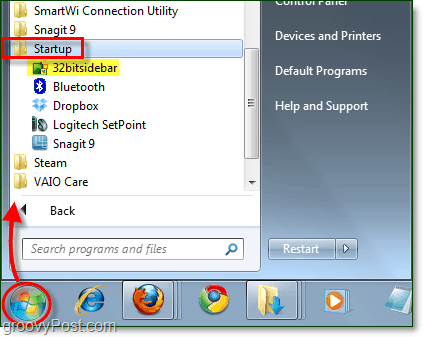
7. Jetzt, da die Verknüpfung vorhanden ist, Schließenalle von Ihrem aktuell geöffneten Gadgets (einschließlich des Pandora-Gadgets).
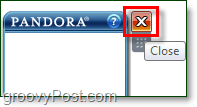
8. Sobald alle Geräte geschlossen sind, Neustart dein Computer.
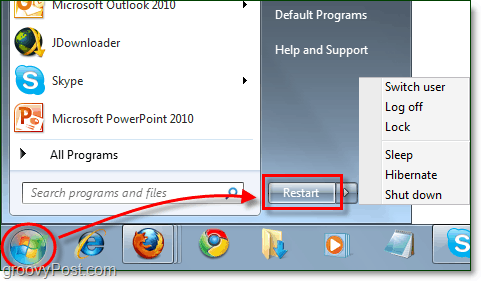
9. Wenn Ihr Computer wieder hochfährt, sollten Sie bereit sein, zu rocken. Starten Sie das Pandora-Gadget und KlickenVerbinden anfangen. Wenn Sie ein Konto haben, können Sie sich anmelden. Wenn Sie dies nicht tun, können Sie eine erstellen.
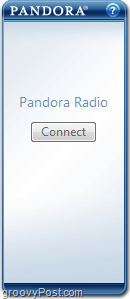
Das Pandora-Gadget ist großartig!
- Der verwendete Speicherbedarf ist im Vergleich zu der Belastung, die die Web-App Ihrem Browser auferlegt, gering.
- Es ist winzig und funktioniert sehr ähnlich wie die iPhone App.
- Es wird nie durch irgendetwas unterbrochen, außer durch Herunterfahren des Computers oder Verlust der Internetverbindung.
- Es beginnt mit Warten Sie nicht länger, bis Ihr Browser geladen ist. Sie können Ihre Musik sofort hören.
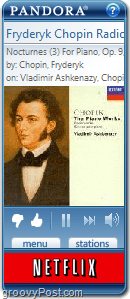
Groovy-Tipp
Auch wenn das Pandora-Gadget nicht minimiert werden kann, können Sie es ausblenden, indem Sie die Deckkraft im Kontextmenü mit der rechten Maustaste ändern. Der Screenshot unten zeigt, dass es auf 20% eingestellt ist. Mischen Sie für einen groovigen Overlay-Effekt unterschiedliche Deckkraft mit der Option „Immer oben“.
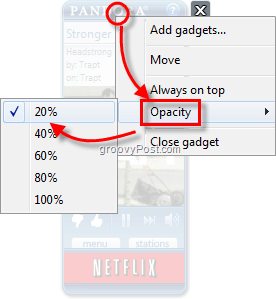
Irgendwelche Fragen? Schreibe unten einen Kommentar! Wir würden gerne etwas über andere großartige Techniken hören, die Sie vielleicht kennen, um Pandora oder anderes Internetradio zu hören.